Шта прво урадити са новим иПад-ом
Управо сте извадили свој нови иПад из кутије. Шта сад? Ако сте мало застрашени због могућности да почнете да користите свој иПад, не брините. Водимо вас кроз подешавање иПад-а по први пут, до сазнања о апликацији која долази са њим, до најбољих апликација за преузимање и како да пронађете нове апликације.

Обезбеђивање вашег иПад-а
Најважнија ствар коју можете да урадите за свој иПад је да га заштитите од неовлашћеног приступа. Подесите лозинку да бисте заштитили своје иПад податке од радозналих очију — чак и ако оставите уређај поред кауча у дневној соби.
Иако можете слободно да избегнете постављање лозинке ако желите, овај основни ниво безбедности штити ваш уређај од губитка података ако је украден и спречава децу да уносе промене на њему.
Требало је да буде затражено да унесете шифру током процеса подешавања. Ако сте прескочили тај корак, додајте лозинку отварање апликације Подешавања и померајте се надоле по левом менију док не видите
Ако ваш иПад подржава Тоуцх ИД и нисте додали отисак прста током процеса подешавања за иПад, добра је идеја да га додате сада. Тоуцх ИД има много сјајних употреба осим Аппле Паи-а, од којих је можда најбоља омогућава да заобиђете шифру.
Ако мислите да ће унос лозинке бити више сметња него корисна, могућност откључавања иПад-а прстом елиминише сметњу из једначине. Са Тоуцх ИД-ом, једноставно додирните Хоме дугме да пробудите иПад и држите палац на сензору да бисте заобишли шифру.
Након што поставите лозинку, размислите о ограничавању Сири или приступ вашим обавештењима и календару (приказ „Данас“), у зависности од тога колико желите да ваш иПад буде сигуран. Згодно је имати приступ Сири са закључаног екрана. Међутим, ако желите да ваш иПад буде потпуно закључан, можда ћете морати да живите без њега.
Активирање Финд Ми иПад
Функција Финд Ми иПад вам помаже да лоцирате изгубљени иПад и омогућава вам да закључате иПад или га даљински ресетујете.
Синхронизујте иЦлоуд и иЦлоуд фотографије
Конфигуришите иЦлоуд Дриве и иЦлоуд фотографије. иЦлоуд Дриве би требало да буде укључен подразумевано. Такође је добра идеја да окренете прекидач за Прикажи на почетном екрану да ставите иЦлоуд Дриве апликацију на почетни екран која вам омогућава да управљате својим документима.
Укључити иЦлоуд фотографије у Фотографије одељак на иЦлоуд подешавања. иЦлоуд фотографије отпремају фотографије које снимите на иЦлоуд Дриве и омогућавају вам да им приступите са других уређаја. Можете чак и да приступите фотографијама са свог Мац или Виндовс рачунара.
Такође можете изабрати да Отпремите у Ми Пхото Стреам. Ово подешавање аутоматски преузима ваше фотографије на све ваше уређаје са укљученим Ми Пхото Стреам. Иако звучи као иЦлоуд фотографије, кључна разлика је у томе што је 30 дана слика у пуној величини преузето на све уређаје у Пхото Стреам-у и ниједна фотографија се не чува у облаку, тако да не бисте имали приступ фотографијама са рачунара. За већину људи, иЦлоуд фотографије су бољи избор.
Такође, укључите Схаред Албумс до направите посебан фото албум који можете да делите са пријатељима.
Додајте апликације на свој иПад
Апликације које се подразумевано испоручују са вашим новим иПад-ом покривају неке од основа, као што су прегледање веба и пуштање музике, али постоји богат екосистем бесплатних и плаћених апликација које можете да истражите:
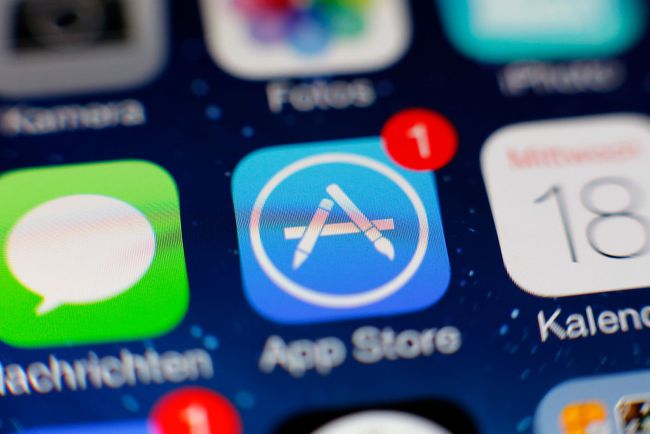
- 21 апликација за иПад коју морате имати. Ова листа покрива основе, као што су Фацебоок и Пандора. Најбоље од свега је то што ова листа садржи само бесплатне апликације, тако да не морате да бринете да ћете нагомилати рачун када их преузмете.
- Најбоље иПад игрице. Претходна листа је укључивала најбоље бесплатне апликације, али ако желите најбоље игре, мораћете да потрошите мало новца. Један од најбољих делова иПад-а је колико су јефтине неке од најбољих игара у поређењу са играћим конзолама. Наћи ћете одличне игре за само 0,99 УСД и премиум игре у распону од 4,99 до 8,99 УСД.
- Најбоље филмске и ТВ апликације и најбоље апликације за стримовање музике оба су пуна одличних апликација које ће вас забавити.
Извуците максимум из свог новог иПад-а
Да ли сте знали да можете повежите свој иПад са ХДТВ-ом? А када екран вашег иПада потамни, он се заправо не искључује. То је суспендовано. Можете да искључите и поново покренете свој иПад да бисте решили неке основне проблеме, на пример, ако иПад јесте почиње да делује споро. Следећи водичи ће вам помоћи да научите неколико савета о томе како да ефикасније користите иПад и како да решите проблеме који се могу појавити.
- Набавите бесплатне за свој иПад. Хајде да почнемо са неким бесплатним стварима. Преузмите бесплатне књиге, преузмите бесплатне филмове и уживајте у низу бесплатних апликација за продуктивност.
- Најбоље користи за иПад. Понекад чак и најједноставнија употреба иПад-а може бити мистерија ако вам нико о томе не каже. Ова листа може вам дати неке идеје како да боље користите иПад у свом дому.
- иПад савети. Да ли сте знали да можете прескочити апостроф док куцате на иПад-у? Аутоматско исправљање ће то ставити уместо вас. Ово врх тастатуре је само један од многих сјајних савета који вам могу помоћи да ефикасније користите иПад.
- Основно решавање проблема. Живот са иПад-ом није увек парфем и руже. Ако ипак наиђете на проблеме, ови савети за решавање проблема могу вам помоћи да их сами решите подршка од Аппле-а.
- Про савети. Након што научите основе иПад-а, научите како да максимално искористите навигационе технике да бисте постали прави „иПад про“.
